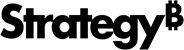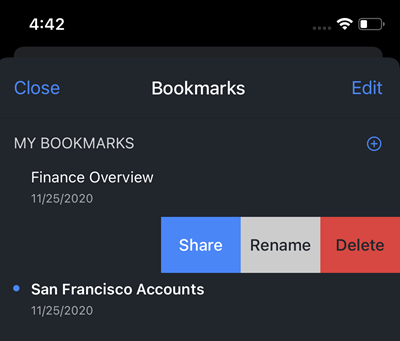Strategy ONE
Utilizar marcadores en un dashboard
Los marcadores le permiten guardar vistas personales exclusivas para el análisis. Además de filtros, los marcadores almacenan una serie de manipulaciones (tales como filtrado en el lienzo, navegación u ordenación) en la parte superior de un dashboard. Puede guardar y ver fácilmente varios marcadores.
- Web
- Mobile
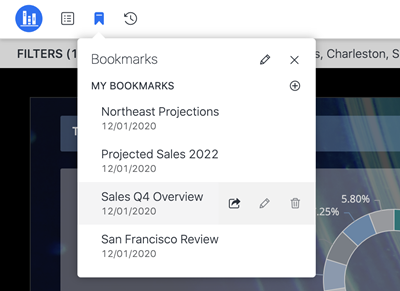
Añadir un Marcador
Haga clic en Marcadores
 .
.- Haga clic en Añadir nuevo.
- Introduzca un nombre para el marcador y haga clic en Aceptar.
Cambiar el nombre o eliminar un marcador
- Haga clic en Marcadores
 .
. - En un marcador existente, haga clic en Editar
 para cambiar el nombre del marcador.
para cambiar el nombre del marcador. - Haga clic en Eliminar
 para eliminar el marcador.
para eliminar el marcador.
Utilizar un marcador
- Haga clic en Marcadores
 .
. - Haga clic en un marcador específico. Las respuestas o manipulaciones de la selección dinámica guardadas se aplican al dashboard.
Compartir un marcador
Se requiere la licencia de Colaboración para compartir marcadores.
Haga clic en Marcadores
 .
.También puede compartir marcadores yendo a
 Compartir > Compartir dashboard.
Compartir > Compartir dashboard. - En un marcador existente, haga clic en Compartir
 .
. - Seleccione la casilla de verificación para incluir uno o varios marcadores.
- En la lista desplegable, elija sus marcadores.
- Añada destinatarios y un mensaje.
Haga clic en Compartir para enviar los marcadores o copiar el vínculo.
Una vez que el usuario acepta un marcador compartido, el icono de compartido
 aparece junto al marcador, lo que significa que se ha compartido con otros usuarios. Los destinatarios recibirán actualizaciones cuando se modifique el marcador.
aparece junto al marcador, lo que significa que se ha compartido con otros usuarios. Los destinatarios recibirán actualizaciones cuando se modifique el marcador.
Destinatario de un marcador compartido
Haga clic en Ver de una notificación por correo electrónico o Aceptar en el panel de notificación.
Puede eliminar el correo electrónico para ignorar los marcadores o hacer clic en Ignorar en el panel de notificación. Esta acción no añadirá los marcadores al panel Marcador de su dashboard.
Si el dashboard no está ya en su Library, haga clic en Añadir a Library.
Tras añadir el dashboard a su Library, aparecerá una notificación en el icono de Marcador, lo que significa que hay nuevos marcadores disponibles en el panel Marcadores de su dashboard.
Si el dashboard ya está en Library, el primer marcador se aplica automáticamente.
Si se ha enviado más de un marcador, se aplica el primero y los otros aparecen como Nuevo en el panel Marcadores. Puede eliminarlas en cualquier momento. Si el autor del marcador realiza actualizaciones, el marcador aparece como Actualizado.
Vea el siguiente vídeo sobre el uso de marcadores:
Añadir un Marcador
- Toque Marcadores
 .
. - Toque Agregar nuevo.
- Introduzca un nombre para el marcador y toque Listo.
Eliminar un marcador
- Toque Marcadores
 .
. - Toque Editar.
- Seleccione el marcador y toque Eliminar.
Utilizar un marcador
- Toque Marcadores
 .
. - Toca un marcador específico. Las respuestas o manipulaciones de la selección dinámica guardadas se aplican al dashboard.
Almacenar en caché previa un marcador
Iniciar sesión en MicroStrategy ONE (diciembre de 2024), puede almacenar en caché previamente un único marcador de modo que esté disponible para su uso sin conexión. Cuando un marcador está disponible para su uso sin conexión, aparece una marca de verificación verde junto a él en la lista de Marcadores.
Toque Marcadores
 .
. - Deslizar el dedo hacia la izquierda sobre un marcador y pulsar Más.
- Toque Almacenamiento en caché previa
 .
.
Una vez completa la descarga de la caché previa, aparece una notificación que indica que el marcador está disponible para su uso sin conexión.
También puede almacenar en caché previamente varios marcadores.
Toque Marcadores
 .
. - Toque Editar.
- Seleccione los marcadores que desea descargar y, a continuación, toque Almacenamiento en caché previa
 .
.
Una vez completa la descarga de la caché previa, aparece una notificación que indica que los marcadores están disponibles para su uso sin conexión.
Compartir un marcador
Se requiere la licencia de Colaboración para compartir marcadores.
Toque Marcadores
 .
. - Deslice el dedo hacia la izquierda en un marcador para ver el Compartir opción.
- Toque Compartir.
- En la lista desplegable, elija sus marcadores.
- Añada destinatarios y un mensaje.
Toque Enviar para enviar los marcadores o copiar el vínculo.
Una vez que el usuario acepta un marcador compartido, el icono de compartido
 aparece junto al marcador, lo que significa que se ha compartido con otros usuarios. Los destinatarios recibirán actualizaciones a medida que se modifica el marcador.
aparece junto al marcador, lo que significa que se ha compartido con otros usuarios. Los destinatarios recibirán actualizaciones a medida que se modifica el marcador. Puede utilizar el Más opción de compartir los marcadores a través de mensajería nativa u otras aplicaciones.
Destinatario de un marcador compartido
Haga clic en Ver de una notificación por correo electrónico o Aceptar en el panel de notificación.
Puede eliminar el correo electrónico para ignorar los marcadores o hacer clic en Ignorar en el panel de notificación. Esta acción no añadirá los marcadores al panel Marcador de su dashboard.
Si el dashboard no está ya en su Library, haga clic en Añadir a Library.
Tras añadir el dashboard a su Library, aparecerá una notificación en el icono de Marcador, lo que significa que hay nuevos marcadores disponibles en el panel Marcadores de su dashboard.
Si el dashboard ya está en Library, el primer marcador se aplica automáticamente.
Si se ha enviado más de un marcador, se aplica el primero y los otros aparecen como Nuevo en el panel Marcadores. Puede eliminarlas en cualquier momento. Si el autor del marcador realiza actualizaciones, el marcador aparece como Actualizado.